İCloud Etkinleştirme Kilidini iPad / iPhone’u 4 Yolla Atlayın
iPhone/iPad’de iCloud Etkinleştirme Kilidini atlamanın basit ve hızlı yollarını mı arıyorsunuz? Bu kılavuz size iPad/iPhone etkinleştirme kilidini Apple ID veya şifresi olmadan atlamanıza yardımcı olacak 4 basit ve güvenilir yol sunacaktır.
iCloud Etkinleştirme Kilidi, iPhone’umu Bul işlevinde bulunan bir özelliktir. iDevice cihazınızda iPhone’umu Bul’u etkinleştirdikten sonra, başkaları iPhone’umu Bul’u kapatmaya, verilerinizi silmeye veya iDevice cihazınızı yeniden etkinleştirip kullanmaya çalıştığında Apple ID ve şifresi her zaman gerekli olacaktır. Yani iCloud Etkinleştirme Kilidi, iPhone/iPad/iPod’unuzdaki kişisel öğelerinizin yanlış ellere geçtiğinde açığa çıkmasını önlemek için tasarlanmıştır.
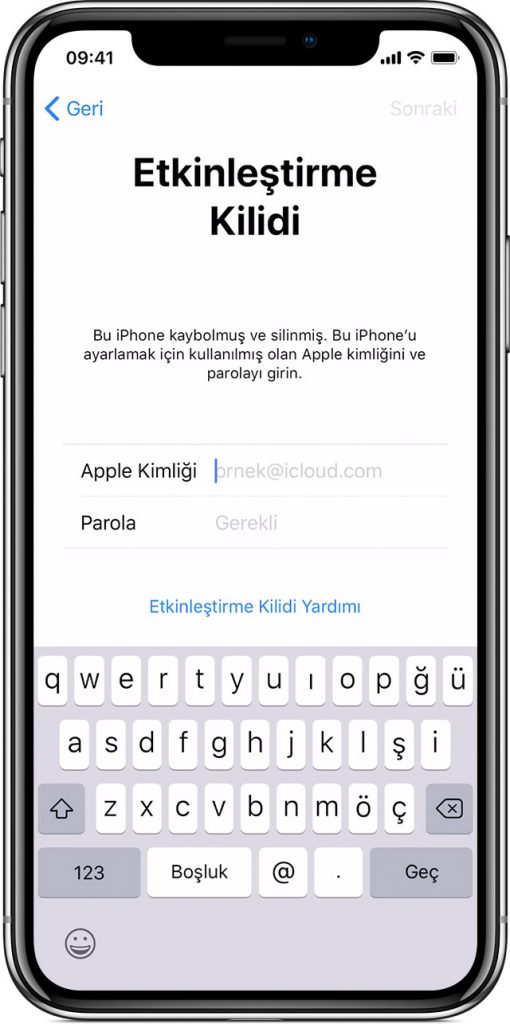
iPhone Etkinleştirme Kilidi Nedir?
Bu güvenlik tasarımı açısından, üzerinde iPhone’umu Bul özelliği bulunan ikinci el bir iPhone/iPad satın aldıysanız, şifresiz olarak silme veya sıfırlama işlemi sonrasında beklenmedik bir şekilde Aktivasyon Kilidi ekranında takılıp kalırsınız. Şu anda tek çözüm etkinleştirme kilidini atlamaktır, aksi takdirde cihazı kullanma izniniz yoktur. Peki aktivasyon kilidi nasıl atlanır? Ve önceki sahibi olmadan aktivasyon kilidi nasıl kaldırılır? Apple etkinleştirme kilidinden kendi başınıza kurtulmak için bu yazıda, iPad/iPhone etkinleştirme kilidini hızlı bir şekilde atlamanıza yardımcı olacak 4 yöntemi sizinle paylaşacağız.
İçindekiler Gizle
Yöntem 1. Basit Tıklamalarla iPhone/iPad/iPod touch’ta Etkinleştirme Kilidini Atlayın
Yöntem 2. İCloud’u Kullanarak iPhone/iPad’de Etkinleştirme Kilidini Atlayın
Yöntem 3. iPhone/iPad’deki Etkinleştirme Kilidini DNS aracılığıyla atlayın
Yöntem 4. iPhone/iPad’deki Etkinleştirme Kilidini Kalıcı Olarak Atlayın
Bonus İpucu. Kilit Açma Aracıyla Apple ID şifresi olmadan Nasıl Kaldırılır
Yöntem 1. Basit Tıklamalarla iPhone/iPad’de iCloud Kilidini Atlayın
2023’te iOS cihazlar için en popüler ve profesyonel iCloud bypass araçlarından biri olan AnyUnlock – iPhone Şifre Kilidi Açıcı, iOS cihazınız “Etkinleştirme Kilidi” ekranında sıkışıp kaldığında en iyi çözüm olacaktır. Eksiksiz bir iOS kilit açma araç seti olarak AnyUnlock, iPhone’unuzun bilinmeyen bir Apple ID’ye bağlı olup olmadığına, Apple ID’nizi kaldırmanız gerekmesine veya Apple ID e-postanızı veya şifrenizi unutmanıza bakılmaksızın kilit açma taleplerinizi kolayca karşılayabilir. İCloud Etkinleştirme Kilidi Açıcı özelliğini kullanarak, Apple ID veya Apple ID şifresi olmadan iCloud Etkinleştirme Kilidini kolayca atlayabilirsiniz.
AnyUnlock – iPhone Şifre Açıcı hakkında bilmeniz gereken bazı olağanüstü özellikler var:
- Birkaç tıklamayla iPhone iPad iPod touch’ta iCloud Etkinleştirme Kilidini aşın.
- İkinci el bir iPhone/iPad satın aldığınızda iPhone/iPad kilit açma durumunu kontrol edin.
- Bağlantılı Apple Kimliğini bulun veya iOS cihazının mevcut Apple Kimliğinden basit bir şekilde çıkış yapın.
- iPhone/iPad’inizde sayısal şifre/PIN/Yüz Kimliği/Dokunmatik Kimlik dahil olmak üzere çeşitli iOS ekran kilitlerini kırın .
- MDM Uzaktan Yönetimini Kaldırma.
İCloud Etkinleştirme kilidini atlamak için, bilgisayarınızın işletim sistemine bağlı olarak AnyUnlock – iCloud Bypass Aracını ücretsiz indirmelisiniz. Bu uygulama hem Windows PC hem de Mac ile uyumludur.
Ücretsiz indirin tüm windows sürümleri desteklenir ve %100 güvenlidir Ücretsiz indirin tüm mac sürümleri desteklenir ve %100 güvenlidir
Ücretsiz indirin %100 Temiz ve Güvenli
Daha sonra iPad/iPhone’da aktivasyon kilidini kolayca atlamak için aşağıdaki adımları takip edebilirsiniz. Windows sürümünün kilit açma işlemi Mac sürümünden biraz farklı olduğundan size 2 kılavuz sunuyoruz. Şimdi aktivasyon kilidini nasıl aşacağımızı görelim.
Windows PC’de iCloud Etkinleştirme Kilidi Nasıl Atlanır
Adım 1. AnyUnlock’u ücretsiz edinin – iPhone Şifre Kilidi Açıcıyı yükleyin. Yazılımı başlatın ve aşağıdaki sayfayı göreceksiniz.
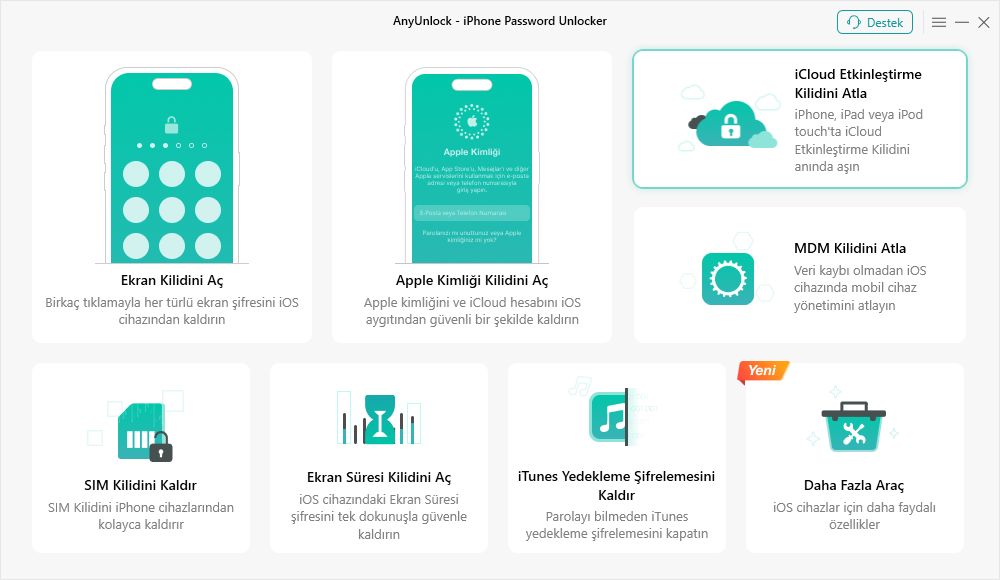
ana sayfa
Adım 2. Cihazınızı bağlayın ve Şimdi Başlat düğmesine tıklayın.
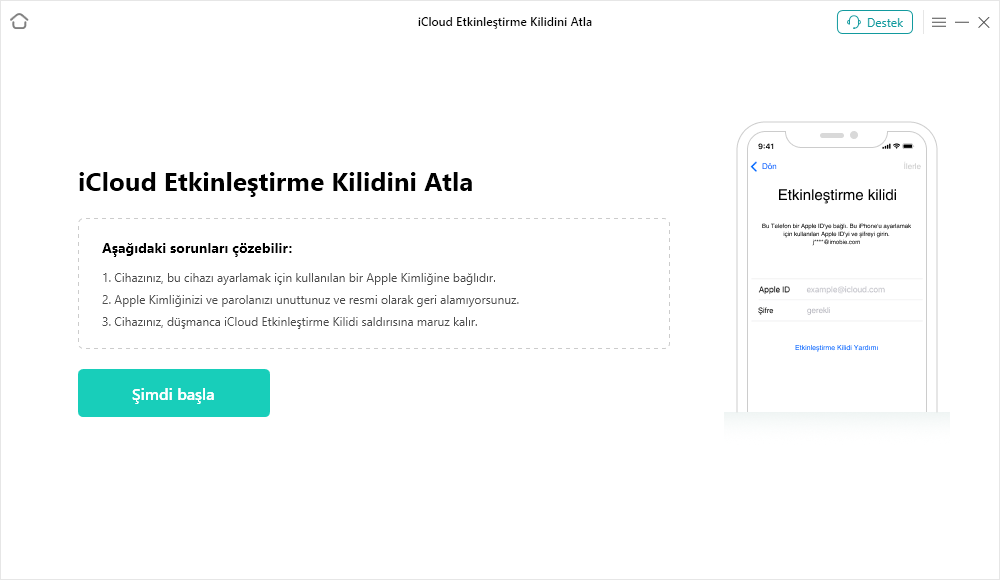
İOS Cihazınızı Bilgisayara Bağlayın
Adım 3. Ardından, AnyUnlock’un sizin için atlamasına izin vermek için cihazınızı jailbreak yapmanız gerekir. Yapılacak jailbreak eğitimini okuyun ve bittiğinde İleri’ye tıklayın.
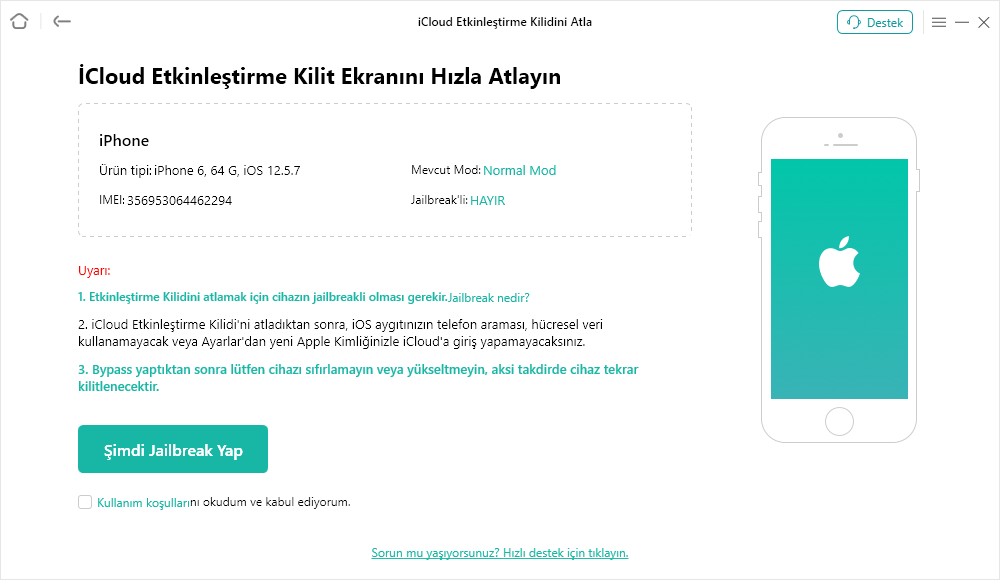
Cihazınıza Jailbreak Yapın
Adım 4. Daha sonra Şimdi Başlat butonuna tıkladıktan sonra bypass yapmaya başlayabilirsiniz.
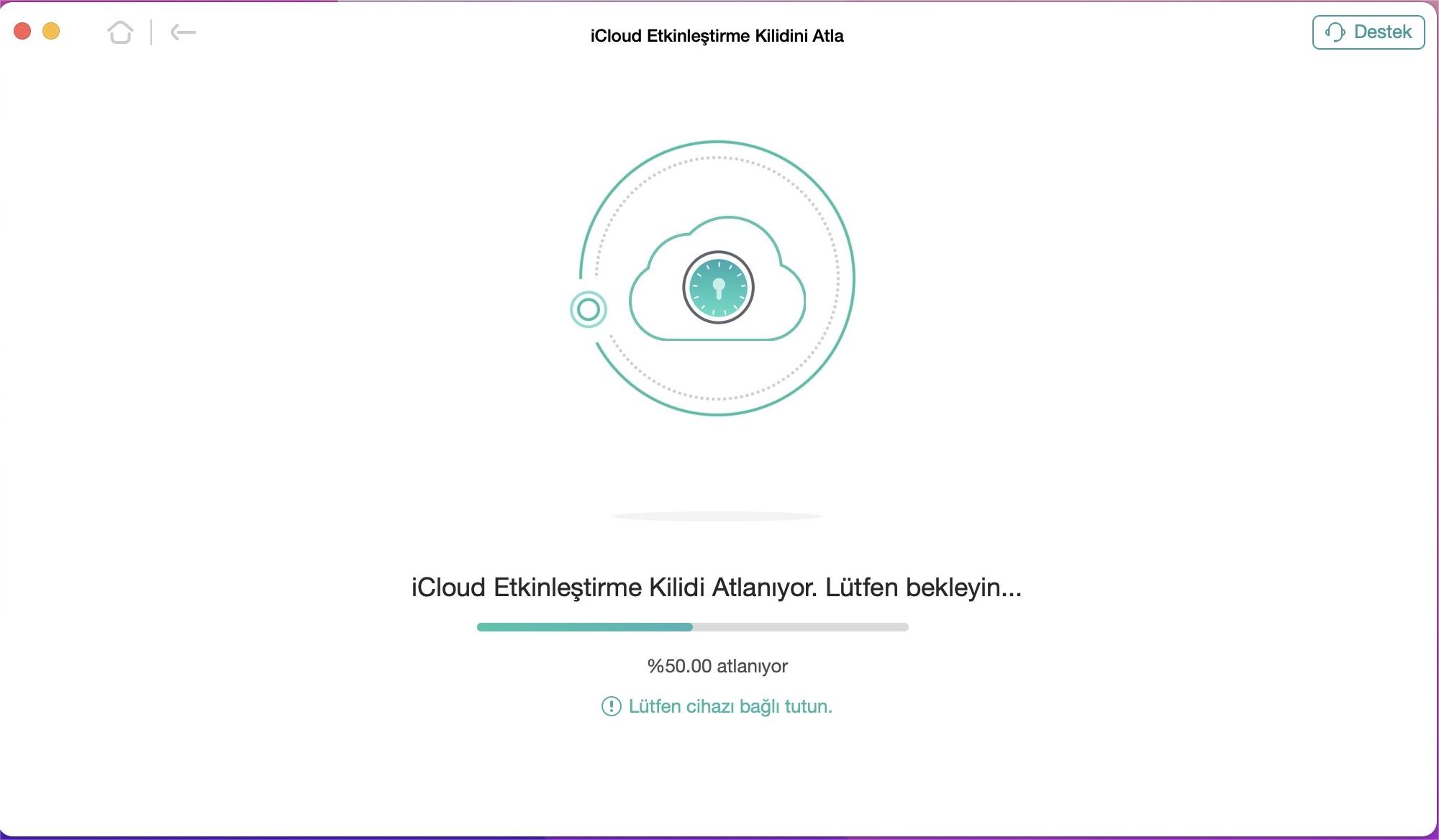
iCloud Etkinleştirme Kilidini Atlama
Adım 5. İşlem bitene kadar bekleyin, aşağıdaki gibi iCloud Etkinleştirme Kilidi başarıyla atlandı sayfasını göreceksiniz.
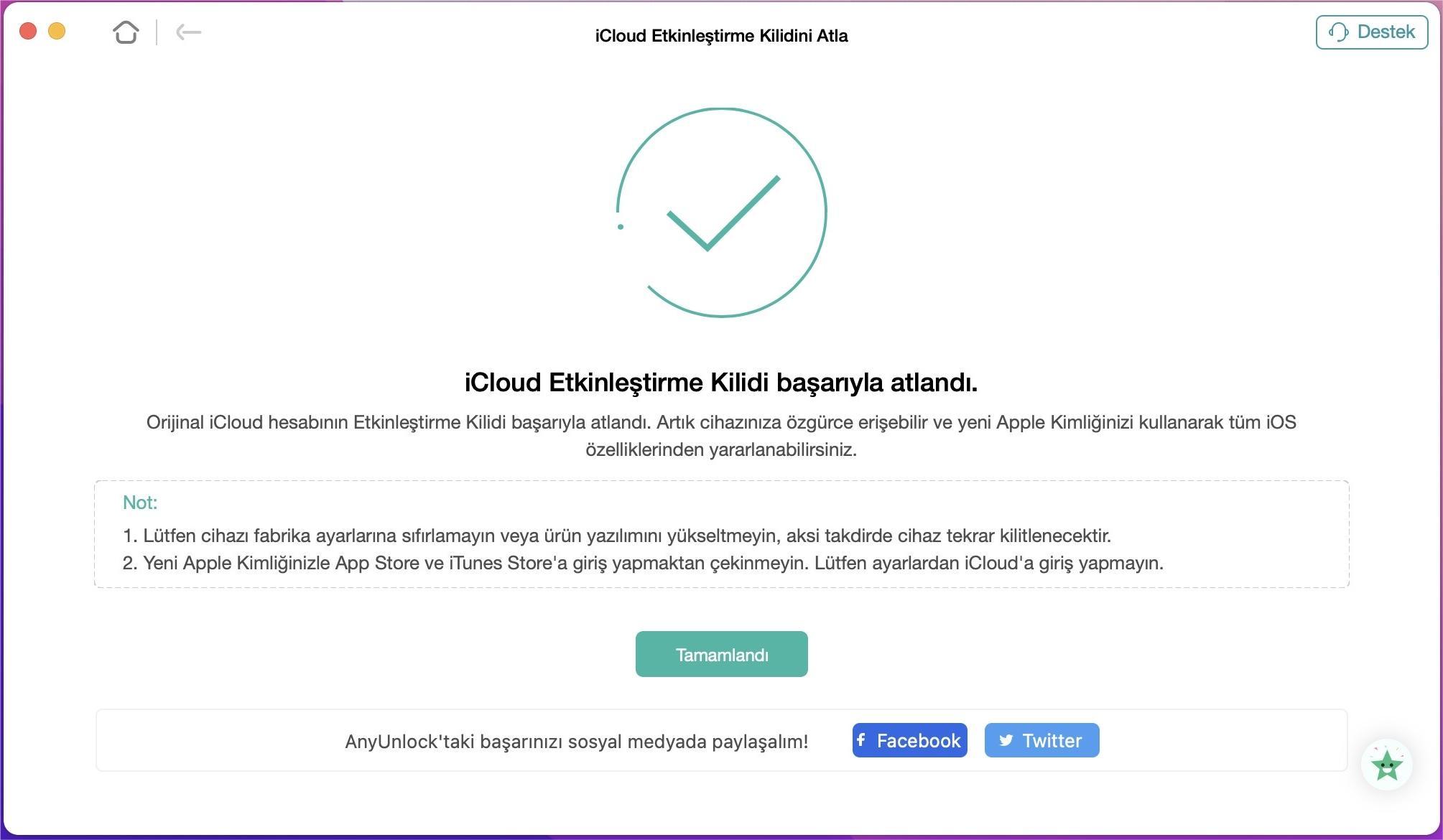
iCloud Etkinleştirme Kilidi Başarıyla Atlandı
- İOS cihazı başarıyla jailbreaklendikten sonra bazı işlevler kullanılamayacaktır.
- Jailbreak, cep telefonu araması yapmayı, hücresel veri kullanımını, FaceTime aramaları yapmayı, iMessage göndermeyi vb. devre dışı bırakacaktır.
- Herhangi bir sıfırlama veya yükseltme işlemi bu iOS cihazını tekrar kilitleyecektir.
- Lütfen iPhone iPad iPod touch’ınızdaki Ayarlar’dan iCloud’a giriş yapmayın veya cihazınızı fabrika ayarlarına sıfırlamayın; bu, cihazı tekrar kilitleyecektir.
Artık beğendiğiniz uygulamaları indirmek için App Store’da oturum açabilir ve yeni Apple Kimliğinizle bulduğunuz müzikleri ve filmleri almak için iTunes Store’a gidebilirsiniz.
Ücretsiz indirin tüm windows sürümleri desteklenir ve %100 güvenlidir Ücretsiz indirin tüm mac sürümleri desteklenir ve %100 güvenlidir
Ücretsiz indirin %100 Temiz ve Güvenli
Yöntem 2. iPhone/iPad’de iCloud Etkinleştirme Kilidini iCloud aracılığıyla atlayın
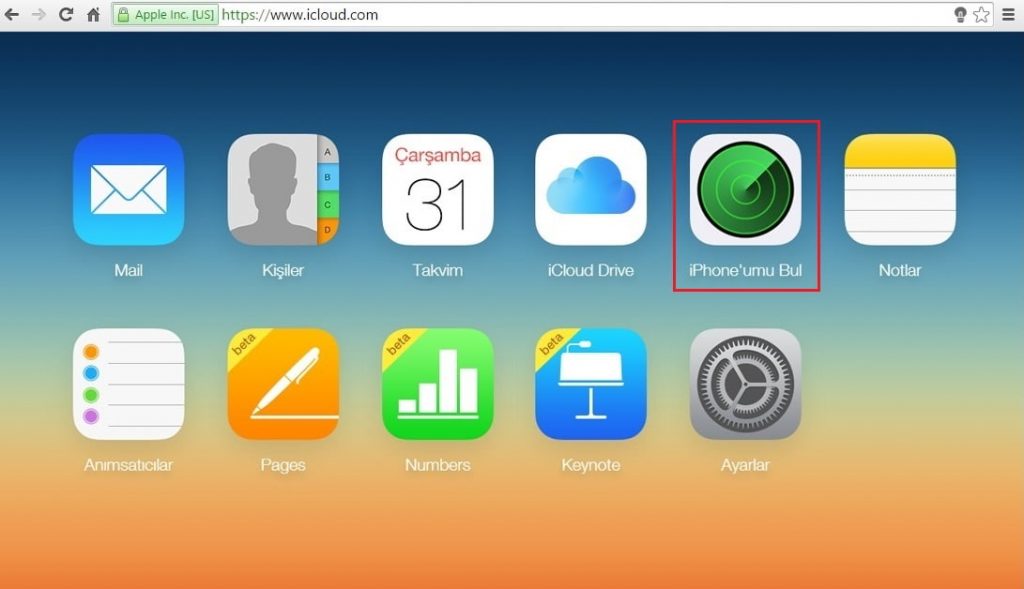
iCloud Web’de iPhone Bul’u kullanma
Size ikinci el iPhone/iPad’i satan kişiden gerekli bilgileri alabiliyorsanız,
etkinleştirme kilidini aşmak için iCloud’u kullanmak en hızlı çözümdür. Önceki
kullanıcı size cihazın kullanıcı adını ve şifresini verebileceği için iCloud bypass için
izleyebileceğiniz detaylı adımları burada bulabilirsiniz.
1.
iCloud.com’a gidin ve kilitli aygıtın Apple Kimliği kullanıcı adı ve parolasıyla
oturum açın ve ardından iPhone Bul’a tıklayın .
2. iCloud – iPhone’umu Bul’u açtığınızda Tüm Cihazlar’a tıklayın .
3. iPhone’u Sil veya iPad’i Sil > Hesaptan Kaldır’a atlamanız gereken adı ve modeli seçin .
Adımlar tamamlandığında iPhone/iPad, Apple ID’den silinecek ve Aktivasyon Kilidi atlanmalıdır.
Yöntem 3. DNS aracılığıyla iPhone/iPad’de iCloud Etkinleştirme Kilidini Atlayın
DNS ayrıca iCloud etkinleştirme kilidini atlamanıza yardımcı olacak bir iCloud atlama aracı görevi de görebilir. Ancak bu yöntemin biraz karmaşık olabileceğini ve her zaman başarılı olamayacağını unutmamalısınız. Neyse, DNS aracılığıyla etkinleştirme kilidini nasıl atlayacağınız aşağıda açıklanmıştır.
Adım 1. iDevice cihazınızı yeniden başlatın ve ülkenizi ve dilinizi seçin > Yeni DNS sunucusunu şu şekilde girin:
- ABD/Kuzey Amerika: 104.154.51.7
- Avrupa: 104.155.28.90
- Asya: 104.155.220.58
- Dünyanın geri kalanında: 78.109.17.60
Adım 2. Geri > Wi-Fi ağınıza bağlanın > Bitti > Etkinleştirme yardımı öğesine dokunun . Giriş yaptığınızda, sunucuma başarıyla bağlandığınızı belirten bir mesaj görüntülenecektir.
Adım 3. Menü > Mevcut uygulamaları önizleyin’e dokunun ve önceki sahibiyle ilgili ayrıntıları alabileceğiniz uygulamayı seçin.
Yöntem 4. iPhone/iPad’de iCloud Etkinleştirme Kilidini Kalıcı Olarak Atlayın
DNS yöntemi geçici bir çözümdür, tutarlı çalışmaz. iPhone veya iPad’iniz DNS yöntemiyle etkinleştirildikten sonra cihazınızdaki yalnızca ana işlevler normal şekilde kullanılabilir. İOS cihazınızın çoğu işlevine erişmek istiyorsanız iCloud etkinleştirme kilidini kalıcı olarak atlamak için aşağıdaki adımları uygulamanız yeterlidir.
1.Menü > Uygulamalar > Kilitlenme’ye dokunun, ardından cihazınız yeniden
başlatılacaktır.
2.Dil ve Ülke seçeneğini seçin > Ana Ekran düğmesine dokunun ve Diğer Wi-Fi
Ayarları’nı seçin > Wi-Fi ağının yanındaki “i” sembolüne dokunun,
ardından aşağı kaydırın ve Menü’ye dokunun.
3.Verilen adres çubuğunu tamamen temizleyin ve Küre’ye dokunun > Bağlantı Noktası
bölgesine 15-30 rastgele karakter yazın > Geri’ye dokunun ve İleri seçeneğini
seçin. Bundan sonra kilit açma ekranı ve dil seçeneği sayfası tekrar tekrar görünecektir.
Kilit açma tuşunu kaydırmaya devam edin ve ana ekranı görene kadar dil seçeneklerine
dokunun.
Bonus İpucu. Kilit Açma Aracıyla Apple ID’yi Şifresiz Kaldırın
Apple ID şifrenizi unuttuysanız, kolayca kaldırmak için AnyUnlock – iPhone Şifre Kilidi Açıcı’yı da deneyebilirsiniz. Tam bir iOS kilit açma işlemi gerçekleştiğinde AnyUnlock, bir iCloud atlama aracından daha fazlasını yapar ve aynı zamanda parola olmadan yalnızca birkaç basit tıklamayla Apple kimliğini ve iCloud hesabını iOS cihazlarından kaldırmanıza yardımcı olabilir. Başlıca özelliklerinden bazıları aşağıda listelenmiştir:
- Şifreyi unuttuğunuzda Apple ID’yi ve iCloud hesabını kaldırın.
- Ekranınız şifre olmadan takılı kaldığında iPhone ekranının kilidini açın.
- İhtiyaç duyduğunuzda iTunes/Finder’daki şifreleme ayarlarını kaldırın.
- Ayrıca AnyUnlock, Ekran Süresi/Kısıtlamalar şifresini atlamanıza ve iOS şifrelerini yönetmenize olanak tanır.
- Tüm iPhone/iPad modellerini ve iOS sürümlerini destekler.
Artık AnyUnlock ile bir iCloud hesabını kaldırmak için aşağıdaki adımları takip edebilirsiniz:
Adım 1. Bilgisayarınıza AnyUnlock – iPhone Şifre Açıcıyı ücretsiz indirin.
Ücretsiz indirin tüm windows sürümleri desteklenir ve %100 güvenlidir Ücretsiz indirin tüm mac sürümleri desteklenir ve %100 güvenlidir
Ücretsiz indirin %100 Temiz ve Güvenli
Adım 2. AnyUnlock’u başlatın ve başlamak için Apple ID’nin Kilidini Aç seçeneğini seçin.
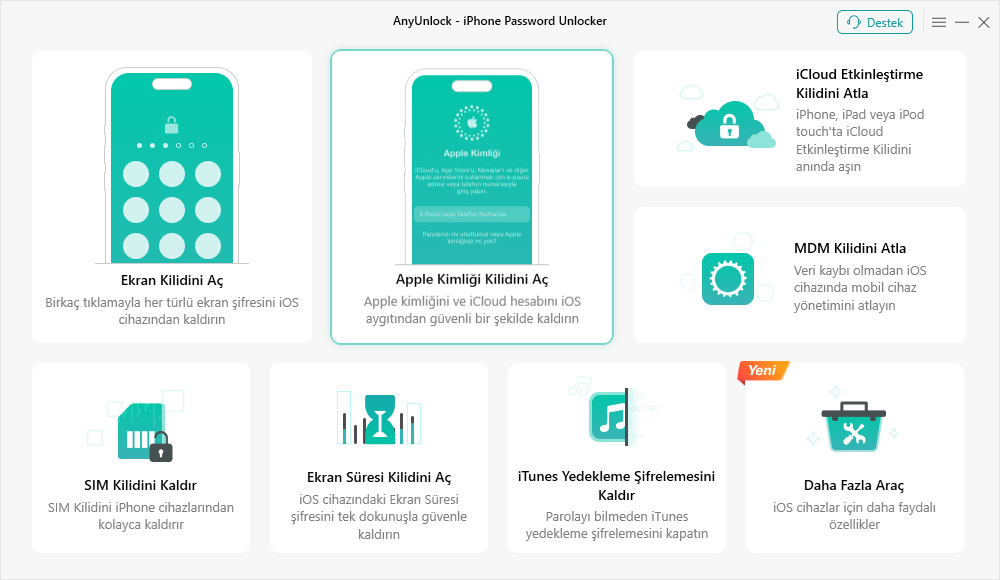
Ana Sayfadan Apple Kimliğinin Kilidini Aç’ı tıklayın
Adım 3. İPhone’unuzu USB kablosuyla bilgisayara bağlayın. Ve aşağıdaki arayüzden Şimdi Kilidini Aç düğmesine tıklayın.
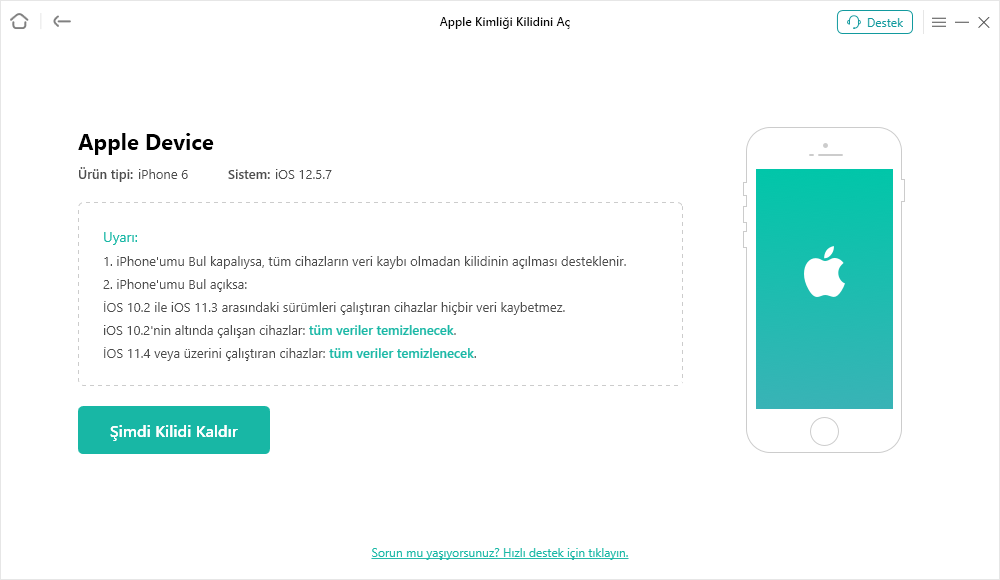
Şimdi Kilidi Aç Düğmesine tıklayın
Adım 4. Ardından AnyUnlock, Apple ID’yi otomatik olarak kaldıracaktır. Lütfen yeniden başlatılana kadar cihazınızın bağlantısını kesmeyin. Bu arada, lütfen kaldırma işlemi sırasında cihazınızı kullanmayın veya iTunes’u başlatmayın. Kaldırma işlemi tamamlandığında aşağıdaki gibi bir arayüz göreceksiniz.
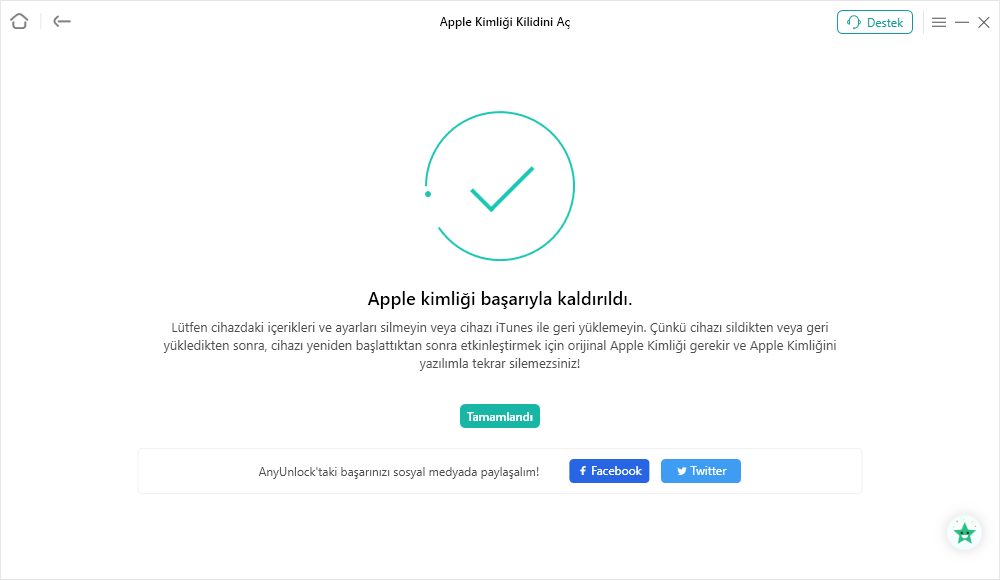
Firmware İndirme Tamamlandı
Apple ID başarılı bir şekilde kaldırıldıktan sonra lütfen cihazdaki “Tüm İçeriği ve Ayarları SİLMEYİN” veya cihazı iTunes/iCloud ile geri yüklemeyin.
Alt çizgi
Bunların hepsi iPhone/iPad’de Etkinleştirme Kilidini nasıl atlayacağınızla ilgilidir. Umarım üç yöntemi faydalı bulmuşsunuzdur. Ve eğer en kolay ve en hızlı yolu merak ediyorsanız AnyUnlock en iyi seçiminiz olmalıdır. Basit tıklamalar ve adımlarla iPhone/iPad etkinleştirme kilidini atlamanıza yardımcı olabilir. Ayrıca Apple ID’yi kaldırmanız veya diğer iOS kilitlerinin kilidini açmanız gerekiyorsa bu size de yardımcı olabilir. Öyleyse neden denemek için AnyUnlock ‘u şimdi ücretsiz indirmiyorsunuz?
Ücretsiz indirin tüm windows sürümleri desteklenir ve %100 güvenlidir Ücretsiz indirin tüm mac sürümleri desteklenir ve %100 güvenlidir
Ücretsiz indirin %100 Temiz ve Güvenli
Weitere Fragen über Produkt? Kontaktieren Sie unser Support Team, um Lösungen zu bekommen >

